أهلاً بك في أكمل دليل متوفر على الإنترنت حول نسخة نظام Samsung!
كلما شغلت هاتف Samsung وتركته يتم إقلاعه، يقوم النظام باستحضار بيانات نظام التشغيل التي تسمح لك بالوصول إلى كافة الميزات وتسيير كل شيء. لعلك لاحظت أن نظام Android قد يختلف قليلاً من جهاز إلى آخر، وذلك لأن نسخة النظام المختزنة في ذاكرة ROM تختلف بين الأجهزة.
يشير الاختصار "ROM" إلى عبارة "read-only memory"، أي "ذاكرة للقراءة فقط"، وتشير هنا بوجه خاص إلى نظام التشغيل المقصود. وبخلاف أجهزة iOS، فإن أجهزة Samsung وسائر أجهزة Android تمتاز بإمكانية تحديث نسخة النظام الموجودة في Rom أو حتى تثبيت نسخة نظام معدلة.
هناك أسباب عديدة قد تدفعك إلى تثبيت نسخة النظام بنفسك، فلعلك قد سببت الضرر لجهازك، أو حملت فيروساً، أو واجهت خطأ لم تقدر على إصلاحه. وبدلاً من رمي الهاتف وتكبد ثمن واحد جديد، بإمكانك الحصول على نسخة جديدة من النظام المرفق في ذاكرة الجهاز لتستبدل بها سابقتها المعطوبة.
ولعلك جربت من قبل تحديث Windows في حاسوبك بسبب خطأ في الرمز، فاعلم أننا سنعيد نفس العملية هنا ولكن في هاتف Samsung. وعلى كل، لا يتوقف عالم ذواكر ROM عند هذا الحد.

على مر السنين، عملت مجموعات من الناس على تطوير نسخها الخاصة المعدلة من النظام مما منح مستخدمي Samsung تجربة أشد تعزيزاً وتخصصاً أثناء استخدامهم أجهزتهم، وأمسى لديك خيارات كثيرة متوفرة للانتقاء من بينها.
مع مراعاة كل ما سبق، سنستكشف اليوم كل المعلومات المطلوبة حول نسخ نظام Samsung المرفقة بالجهاز فيما يتعلق بأكثر النسخ المعدلة شعبية وإبداعاً. وسنفصل كيفية الوصول إلى هذه النسخ المعدلة، وكيفية استخدامها، وأيها الأفضل لك، وكل ذلك في هذا الدليل الشامل.
لندخل في الصميم مباشرة!
الجزء الأول: لماذا تحتاج تحميل نسخة نظام معدلة أو رسمية وتثبيتها

عديدة هي الأسباب التي قد تدفعك إلى تثبيت نسخة نظام جديدة في هاتف Samsung. وكما أشرنا سابقاً: ليس عليك اليأس من جهازك إذا تضرر وتوقف عن العمل جراء تحميلك لفيروس مثلاً، أو لملف ما، أو بفعل الأخطاء البرمجية.
فبإمكانك استبدال نظام التشغيل بسهولة أي عملياً تهيئة الهاتف بإعادة ضبط المصنع، مما يعني طبعاً الكتابة فوق أي أخطاء برمجة في نظامك وإزالة أي فيروس. هكذا يعود جهازك نظيفاً لتفتح معه صفحة جديدة، وقد يكون معنى ذلك خسارة بياناتك كلها ولكن هذا خير لك من تكلف ثمن جهاز جديد.
وعلى الجانب الآخر، هناك جانب إبداعي في عملية تثبيت نسخ نظام Samsung المحملة: وهو أن نسخ النظام المعدلة تأتي بكافة الأشكال والأحجام، وكل منها تحاول تحسين جانب معين من تجربة استخدام الهاتف الذكي. ولعلك لاحظت أن الهاتف يكون في أول اقتنائك له مثقلاً ببرامج وتطبيقات قد لا تحتاج إليها.
فقد يكون هناك كثير من الميزات والوظائف التي لا تفيدك بشيء في واقع الأمر خلف كواليس نظام التشغيل في هاتفك. أما نسخة النظام المعدلة، فهي قادرة على استبدال كل هذا بنظام جديد يضمن لك جهازاً أسرع وبطارية أطول عمراً واستجابة أكبر.
كما يمكنك تثبيت الإصدار الأخير من Android قسرياً إن كان لديك جهاز قديم نسبياً، ولكن بعض المبرمجين قد تجشموا عناء جعله متوافقاً أو حتى تحويله إلى نظام مختلف كلياً.
فكما ترى، لا حصر للأسباب التي قد تدفعك لتثبيت نسخة النظام المرفقة في جهاز Samsung أو نسخة نظام معدلة. ولحسن حظك، إن كنت في مثل هذا الوضع فإن عملية تغيير نسخة النظام المعدلة في ROM لهي أسهل مما تظن.
الجزء الثاني: الحصول على نسخة نظام Samsung وتثبيتها بنقرة واحدة
إن كنت تبحث عن طريقة سهلة لاستبدال نسخة النظام المرفقة بجهاز Samsung بنسخة نظيفة ورسمية، فأفضل خياراتك هو تطبيق Dr.Fone - System Repair (Android) . فهذا البرنامج أولاً قادر على فحص جهازك تلقائياً للتأكد من رؤية رقم المصنع، والإصدار (الطراز)، ونسخة النظام، ثم تحميل نسخة النظام المطلوبة بالضبط وتثبيتها مع ضمان توافقها مع الجهاز. الأمر سهل.
كما تم تبسيط عملية استبدال نسخة النظام قدر الإمكان، مما يضمن أن تحديث النظام في جهاز Samsung هو أمر متاح لكل شخص من الناحية العملية مهما كانت مهارته التقنية متواضعة.
كل ما عليك فعله هنا هو توصيل جهازك، والنقر على ثلاثة أزرار وإدخال بعض المعلومات، وسيتابع التطبيق عمله بنفسه. سنتوسع أكثر لاحقاً في عملية نسخة نسخة نظام Android، ولكن قبل أن نستبق الأحداث دعونا نلقِ نظرة على ما يقدمه Dr.Fone - System Repair (Android).

Dr.Fone - System Repair (Android)
أداة لإصلاح Android قادرة على تحميل نسخة النظام المرفقة مع جهاز Samsung ونقلها
- الحصول على نسخة نظام Samsung لنقلها إلى الهاتف مباشرة.
- قادر على إصلاح أي خطأ في جهاز Samsung بنقرة واحدة!
- يدعم كافة أجهزة Samsung، بكافة جهاتها الراعية، وكافة نسخها وإصداراتها.
- كل جزء من العملية تلقائي، مما يعني من حل الأمور بسرعة.
- فريق للدعم التقني على مدار الساعة إن احتجتهم في أي وقت.
دليل خطوة بخطوة لاستخدام Dr.Fone - System Repair (Android) بكفاءة
كما أوردنا أعلاه، برنامج Dr.Fone - System Repair (Android) بسيط للغاية، وعملية الاستخدام مجزأة إلى 3 خطوات بسيطة. كل شيء معد بحيث تستطيع البدء هنا والآن.
الخطوة 1 - بدء استخدام Dr.Fone - System Repair (Android)
توجه إلى موقع Dr.Fone - System Repair (Android)، وانقر على زر التحميل في الجانب العلوي من اليمين، حيث يمكنك تحميل التطبيق لنظام Mac أو Windows.
بعد التحميل، ثبت البرنامج في جهازك باتباع الإعدادات الظاهرة على الشاشة في المعالج. وبعد اكتمال التثبيت، أعد تشغيل الحاسوب وافتح البرنامج الجديد.
الخطوة 2 - التحضير لنسخ نظام Android
ها أنت الآن في القائمة الرئيسية للبرنامج، فَصِل جهاز Samsung به مستخدماً كابل USB. ومن القائمة الرئيسية، اختر خيار "System Repair"، ثم "Anroid Repair" من القائمة اليسرى وانقر على زر البدء.

من الشاشة التالية، أدخل بيانات الجهاز شاملة رقم المصنع، والإصدار (الطراز)، والجهة الراعية، والبلد، إذ يمكنك بهذا ضمان دقة المعلومات المدخلة في الجهاز. وإن كنت غير متيقن من المعلومات، فاتصل بالجهة الراعية.

الخطوة 3 - تثبيت نسخة النظام الجديدة
بعد إتمام عملية تثبيت نسخة نظام Android، أصبح في مقدورك البدء بها.
عليك أولاً اتباع الإعدادات الظاهرة على الشاشة وجعل جهازك في وضع DFU، أو كما يعرف "بوضع الاسترداد"، وكيفية ذلك تختلف حسب وجود زر واجهة رئيسية من عدمه في الجهاز. وعلى كل، ستظهر التعليمات اللازمة كلها على الشاشة.

بعد اكتشاف الحاسوب أن هاتفك قد دخل وضع الاسترداد، سيبدأ التطبيق تحميل أحدث نسخة من البرمجيات الثابتة للنظام من موقع Samsung الرسمي. وبعد التحميل، سيثبت النظام تلقائياً في الجهاز.

تأكد أن الهاتف متصل أثناء العملية بكافة مراحلها، وإلا فقد يحدث للهاتف خطأ غير قابل للإصلاح. ستستقبل إشعاراً عند اكتمال العملية بحيث يصبح في مقدورك فصل الجهاز ثم استخدامه بصورة طبيعية.

الجزء الثالث: أفضل 5 مصادر للبحث عن نسخ أنظمة Samsung وتحميلها
صحيح أن بالإمكان استبدال نظام Samsung الحالي بنسخة النظام الرسمية، ولكن البعض قد يفضل اللجوء إلى نسخة نظام معدلة لتعزيز تجربة استخدام الهاتف وفتح ميزات ومقدرات جديدة فيه.
عليك طبعاً أن تتأكد من تحميل نسخة نظام عالية الجودة وصالحة، وأن التحميل من مصدر موثوق. ولمساعدتك في هذا، إليك قائمة بأفضل خمس مصادر للبحث عن نسخ النظام المعدلة.
1 – SamMobile
إن كنت تبحث عن أي نسخة نظام Samsung مما هو متوفر، بغض النظر عن إصدار الجهاز بين يديك أو البلد الذي جعلت النسخة له، فإن SamMobile هي قاعدة البيانات المتكاملة التي تغطي احتياجاتك كلها.
ستجد هنا معظم الشركات الراعية والمزودين كونهم مدعومون، ويوجد هنا ما لا حصر له من الصفحات المليئة بنسخ لنظام عالية الجودة وسريعة التحميل، حتى أن إصدارات Samsung S10 الأحدث مدعومة أيضاً.
الإيجابيات
- وفرة من نسخ الأنظمة لتحميلها، إذ تغطي طيفاً واسعاً من الإصدارات والبلدان المدعومة.
- تحدث بانتظام بنسخ أنظمة Samsung الجديدة التي تتوفر.
- سرعة تحميل عالية وسهولة في الوصول والتصفح.
- يدعم التحميل متعدد البلدان لنسخ أنظمة Samsung.
- مثالي للمستخدمين الأوروبيين أو الذين يريدون تثبيت بيانات هاتفهم في جهاز أوروبي.
السلبيات
- خالٍ من نسخ الأنظمة المعدلة التي تضيف وظائف إلى هاتفك.
- ميزة البحث عن نسخ أنظمة Samsung ليست سهلة كما تتمناها.
- لا يدعم كافة أجهزة Samsung.
2 – Updato
مصدر آخر رائع لمن يريد طريقة عملية للبحث عن أي نسخة متوفرة من نسخ نظام Samsung. إنها قاعدة بيانات شاملة وهذا أقل ما يقال عنها، وكل ما فيها من نسخ إنما هي إصدارات رسمية. صحيح أنها تخلو من نسخ نظام Samsung المعدلة، ولكنها مكان رائع للانطلاق إن كنت تسعى إلى إصلاح جهازك كلياً.
الإيجابيات
- ميزة بحث عالية الجودة للعثور على نسخة نظام Samsung التي تبحث عنها بالضبط.
- تملك كافة نسخ نظام Samsung إصدارات رسمية، مما يعني أنها تعمل كما يجب تماماً.
- من أسرع الخوادم في العالم لتحميل نسخ أنظمة Samsung.
- التحميل متاح من أكثر من 500 منطقة حول العالم.
السلبيات
- ليس فيه نسخ معدلة من نظام Samsung.
- يتوفر فيه فقط نسخ نظام Samsung المرفقة بالجهاز.
3 – Samsung Updates
كما يبدو من اسمه، هذا أرشيف لكافة نسخ نظام Samsung الرسمية التي صدرت على مدى السنين، وهو شبيه جداً بالموقعين الذين أوردناهما قبله. يختار هذا الموقع أن يكون أرشيفاً كلاسيكياً لاستضافة نسخ الأنظمة، وهو سهل الاستخدام والتحميل ومن المؤكد أن تجد فيه ما تبحث عنه.
الإيجابيات
- فيه معظم تحديثات نسخ الأنظمة الرسمية لكافة إصدارات الأجهزة ومن مختلف المناطق.
- كل المعلومات فيه مفصلة لتساعدك على أن تجد نسخة النظام المتوافقة مع جهازك.
- تضاف إلى الموقع عدة برمجيات ثابتة جديدة كل يوم.
السلبيات
- يكاد الموقع يكون مكتفياً بالأساسيات، فليس فيه خيار مخصص حقاً للبحث أو فلترة للميزات.
- خيارات محدودة من نسخ نظام Samsung مقارنة بغيره من المواقع.
- ليس فيه نسخ أنظمة معدلة، إذ يكتفي بالنسخ الرسمية.
4 – XDA Developers
إن أردت نقل جهاز Samsung إلى المستوى التالي وإطلاق العنان لإمكانياته باستخدام نسخة نظام معدلة، فإن هذا الموقع هو وجهتك الأولى بكل وضوح. الموقع مشهور بأنه بؤرة نسخ الأنظمة المعدلة على الإنترنت، فمهما كان جهازك ستجد مجتمعاً نشطاً لديه كل ما تحتاج إليه كي تبدأ.
الإيجابيات
- أكمل قاعدة بيانات لنسخ الأنظمة المعدلة على الإنترنت.
- مجتمع نشيط لمساعدتك ودعمك في هذه العملية.
- يضاف إلى الموقع يوميا تحديثات جديدة لنسخ الأنظمة والبرمجيات الثابتة.
- خوادم تحميل سريعة وسهولة في تصفح الموقع.
السلبيات
- لا شيء!
5 – Samsung Firmware
إن كنت تبحث عن تجربة ممتعة في البحث عن أفضل نسخة نظام Samsung لجهازك، فهذا الموقع هو المكان المناسب لتبدأ منه.
رغم أن هذا الموقع ليس فيه شيء من الأجهزة الأحدث، مثل S8+، فإن فيه قدراً وفيراً من نسخ الأنظمة من مختلف أنحاء العالم، وكلها سهلة البحث باستخدام شريط البحث المدمج في الواجهة.
الإيجابيات
- فيه الكثير من نسخ أنظمة Samsung الرسمية لتختار منها، ويشمل هذا النسخ القادمة من أماكن أخرى من العالم.
- سهولة البحث عن نسخ الأنظمة التي تبحث عنها.
- الموقع من أسرع ما يكون إلى جانب أنه سهل الاستخدام.
السلبيات
- ليس فيه نسخ نظام Samsung الرسمية لأحدث أجهزة Samsung.
- كثير من الإعلانات والروابط الميتة التي تقود إلى صفحات معطلة.
الجزء الرابع: كيفية تثبيت نسخة نظام Samsung المحملة

في حال لم تكن تستخدم Dr.Fone - System Repair (Android) لنقل نسخة النظام الرسمية إلى جهازك، وأردت استخدام نسخة خاصة أو نسخة معدلة، فستختلف طريقة تثبيت النسخة عندئذ. ولا شك أن من أسهل الطرق وأشدها فعالية لذلك استخدام برنامج لنقل نسخ الأنظمة مثل Odin.
ملاحظة: كلمة "flashing" معناها تثبيت نسخة النظام على جهازك، أي أنه مصطلح آخر لنفس العملية.
يعد Odin أداة قوية لمساعدتك في تثبيت أي نوع من الملفات تريد تثبيته في جهاز Samsung. كما أنه مصمم بحيث يقوم بهذا بأسهل ما يمكن، فلا غرابة أنه من الأدوات الأكثر شعبية في الساحة لتثبيت نسخ الأنظمة.
لكن رغم ذلك، ما زال عليك أن تتأكد من فهم العملية كما يجب منعاً للأخطاء العارضة التي قد توقف جهازك عن العمل نهائياً. إليك فيما يلي دليلاً مفصلاً حول كيفية استخدامه وكل شيء آخر تحتاج لمعرفته عنه.
التحضيرات قبل استخدام برنامج Odin
ستود قبل استخدام هذا البرنامج إجراء بعض التحضيرات للتأكد من سلاسة سير العملية من أولها إلى آخرها. ولحسن الحظ أن لديك هذا الدليل، فاتبعه ولن تخيب!
ستحتاج قبل البدء إلى التأكد من وصولك إلى ما يلي:
- جهاز Samsung.
- ملف معين للبرمجيات الثابتة أو نسخة النظام.
- ملف التثبيت الرسمي للبرنامج.
- كافة سواقات Samsung المثبتة في حاسوبك.
- تأكد من حفظ نسخة احتياطية تحوي كافة بياناتك الشخصية قبل المتابعة.
- لا بد من تفعيل أداة إصلاح أخطاء USB في جهازك.
ستكون بعد إتمام كل ما سبق قد أصبحت جاهزاً لاستخدام برنامج Odin لتثبيت نسخة النظام في حاسوبك. إليك كيفية التنفيذ:
الخطوة 1 - التأكد من التحضيرات النهائية
تأكد أولاً من إنشاء مجلد جديد على حاسوبك لتخزين ملفاتك فيه كما هو مشروح أعلاه. سيسهل ذلك التأكد من أن كل شيء في مكانه وأنك لن تفقد أي شيء. ابدأ بملف النسخة الاحتياطية/البرمجيات الثابتة الذي حملته من أحد المصادر أعلاه إلى هذا المجلد.
افتح الآن أداة Odin وتأكد أنك ستشغل جهازك في وضع المسؤول، ثم أعد تشغيل جهاز Samsung في وضع DFU أو التحميل (بنفس تعليمات الخطوة 3) أثناء استخدامك Dr.Fone - System Repair tool.

الخطوة 2 - توصيل كل شيء
بعد إقلاع جهازك في وضع التحميل، صله بالحاسوب مستخدماً كابل USB. سيتولى البرنامج بعد ذلك اكتشاف هاتفك تلقائياً وستظهر البيانات الهامة على الشاشة.
من شاشة Odin، تأكد من تفعيل "إعادة التشغيل التلقائية" وأيضاً "F". ستكون خيارات "وقت البدء" مفعلة، في حين أن باقي الخيارات ليست كذلك. املأ بعدها صندوق التحديد المسمى "AP" من تبويب الملف في الجانب الأيمن، ثم حدد موقع ملف البرمجيات الثابتة الذي استخرجناه في الخطوة الأولى (والمفروض أن يكون ففي نفس المجلد الذي وضعته فيه.
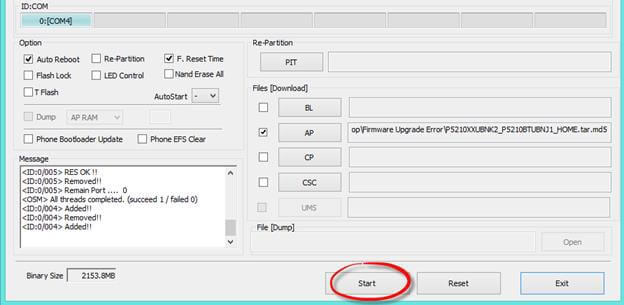
الخطوة 3 بدء تثبيت النسخة الاحتياطية ببرنامج odin
بعد التجهز التام للبدء، انقر على زر البدء للمباشرة في عملية التثبيت. سيستغرق الأمر كله ما بين خمس إلى عشر دقائق، فمن المناسب أن تترك الحاسوب قليلاً كي لا تضغط شيئاً أو تفصل الجهازين بغير قصد.
سترى بعد انتهاء العملية صورة "Pass" ظاهرة في نافذة برنامج Odin، وهي إشعار بأنه بات في مقدورك الآن فصل الجهاز واستخدامه استخداماً طبيعياً. هذا كل ما لدينا بخصوص تثبيت نسخ الأنظمة باستخدام Odin!
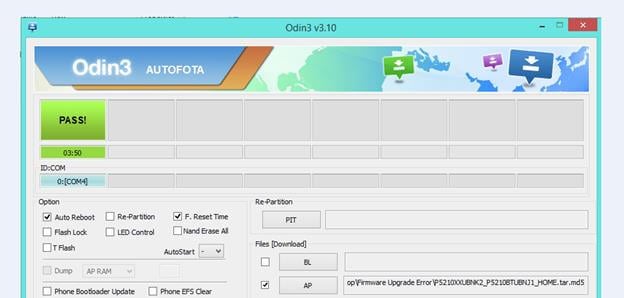
سامسونغ
- 1.استعادة بيانات السامسونغ
- 1.2 استعادة الرساائل المحذوفة للسامسونغ
- 1.3 استعادة رسائل هاتف السامسونغ
- 1.3 استعادة صور السامسونغ
- 1.5 استعادة الرسائل من السامسونغ غالاكسي
- 1.6 استعادة الرسائل من سامسونغ اس6
- 1.7 استعادة الرسائل من سامسونغ غالاكسي/نوت
- 1.8 استعادة صور غلاكسي اس5
- 1.9 استعادة الرسائل من سامسونغ معطل
- 1.10 استعادة هاتف السامسونغ
- 1.11 استعادة تاب السامسونغ
- 1.12 استعادة بيانات الغالاكسي
- 1.13 استعادة كلمة مرور السامسونغ
- 1.14 وضع الريكفري في سامسونغ
- 1.15 استعادة صور السامسونغ كور
- 1.16 Tenorshare بديل استعادة السامسونغ
- 1.17 استعادة بيانات كرت الذاكرة في سامسونغ
- 1.18 Print Text from Galaxy/Note
- 1.19 استعادة من ذاكرة السامسونغ الداخلية
- 1.20 استعادة البيانات من ذاكرة السامسونغ
- 1.21 برنامج استعادة بيانات السامسونغ
- 1.22 حل استعادة السامسونغ
- 2 النسخ الاحتياطي للسامسونغ
- نسخ احتياطي لتطبيقات سامسونغ
- برنامج النسخ الاحتياطي للسامسونغ
- حذف صور النسخ الاحتياطي التلقائي
- النسخ الاحتياطي لسامسونغ عبر كيز
- نسخ احتياطي سحابي للسامسونغ
- نسخ احتياطي لحساب سامسونغ
- نسخ احتياطي لأسماء السامسونغ
- نسخ احتياطي لرسائل السامسونغ
- نسخ احتياطي لصور السامسونغ
- نسخ احتياطي للسامسونغ إلى الكمبيوتر
- نسخ احتياطي لجهاز السامسونغ
- نسخ احتياطي لسامسونغ اس5
- kies سامسونغ
- kies3 سامسونغ
- 3 مشاكل السامسونغ
- 2.1 السامسونغ لا يقلع
- 2.2 السامسونغ يعيد التشغيل بشكل مستمر
- 2.3 شاشة سوداء في الغلاكسي
- 2.4 شاشة السامسونغ لا تعمل
- 2.5 تاب السامسونغ لا يقلع
- 2.6 السامسونغ يجمد
- 2.7 الموت المفاجئ للسامسونغ
- 4 Samsung Kies
- 3.1 للبي سي Kies السامسونغ
- 3.2 Samsung Kies تحميل
- 3.3 Samsung Kies للماك
- 3.4 Samsung Kies Mini
- 3.5 Samsung Kies تعاريف
- 3.6 على الحاسوب Kies سامسونغ
- 5 مدير سامسونغ
- 4.1 تحديث أندرويد 6.0 للسامسونغ
- 4.2 إعادة تعيين كلمة مرور السامسونغ
- 4.3 للسامسونغ mp3 مشغل
- 4.4 مشغل أغاني السامسونغ
- 4.5 مشغل فلاش للسامسونغ
- 4.6 Samsung Gear Fit مدير
- 4.7 PC مدير مشاركة السامسونغ
- 4.8 النسخ الاحتياطي التلقائي للسامسونغ
- 4.9 Links بديل للسامسونغ
- 4.10 samsung Gear مدير
- 4.11 إعادة تعيين كود السامسونغ
- 4.12 مكالمة فيديو على السامسونغ
- 4.13 تطبيقات فيديو للسامسونغ
- 4.14 مدير بطارية السامسونغ
- 4.15 مدير مهام السامسونغ
- 4.16 مدير اتصال السامسونغ
- 4.17 تحميل برنامج سامسونغ للأندرويد
- 4.18 سامسونغ أم آيفون

